

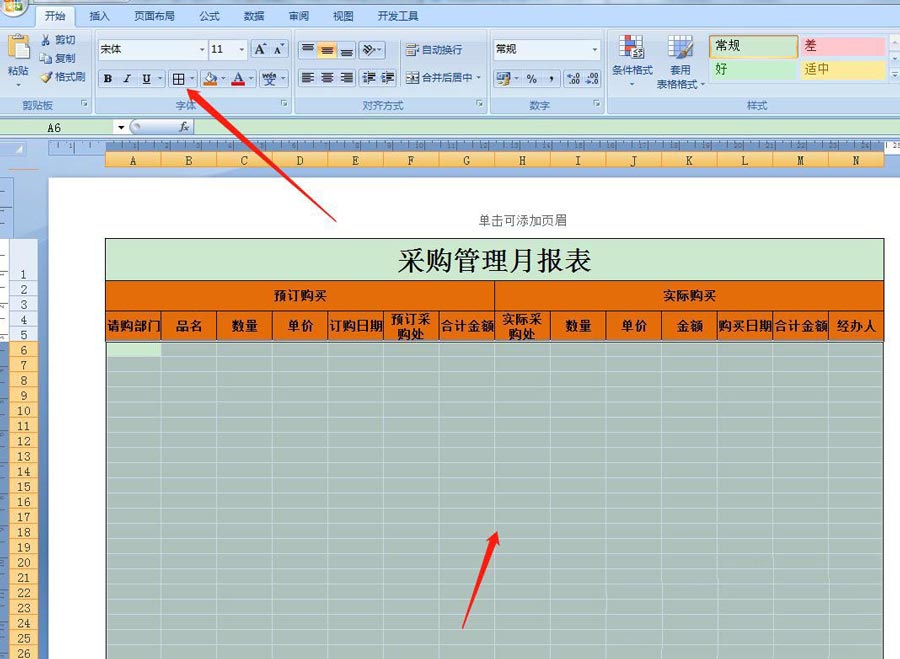
|
本站电脑知识提供应用软件知识,计算机网络软件知识,计算机系统工具知识,电脑配置知识,电脑故障排除和电脑常识大全,帮助您更好的学习电脑!不为别的,只因有共同的爱好,为软件和互联网发展出一分力! Excel表格怎么制作采购管理月报表呢?相信不少玩家对此也都是非常关心的呢!那么想了解的小伙伴们接下来就让我们一起来看一下Excel表格制作采购管理月报表教程吧! 首先打开Excel2007,点击右下角页面布局。 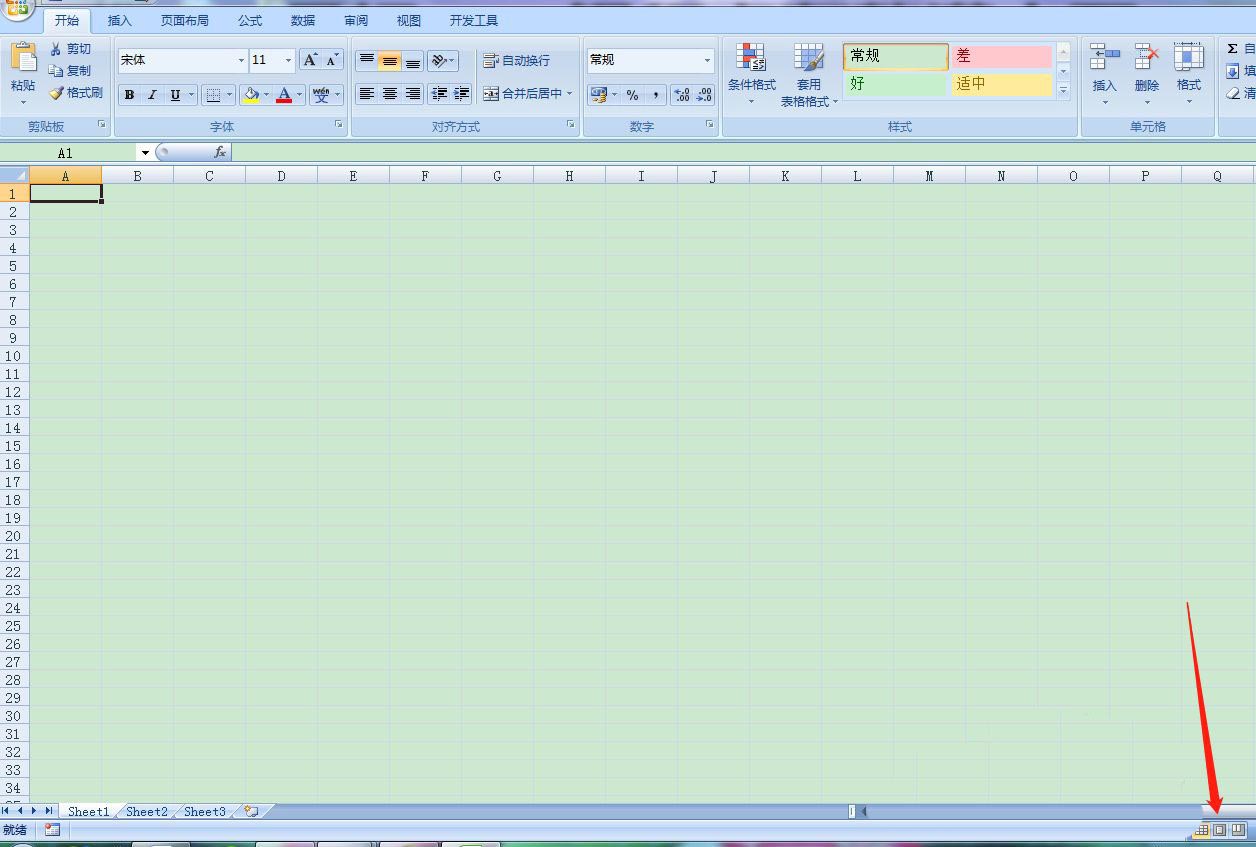
点击工具栏上【页面布局】选择【纸张方向】选择【横向】。 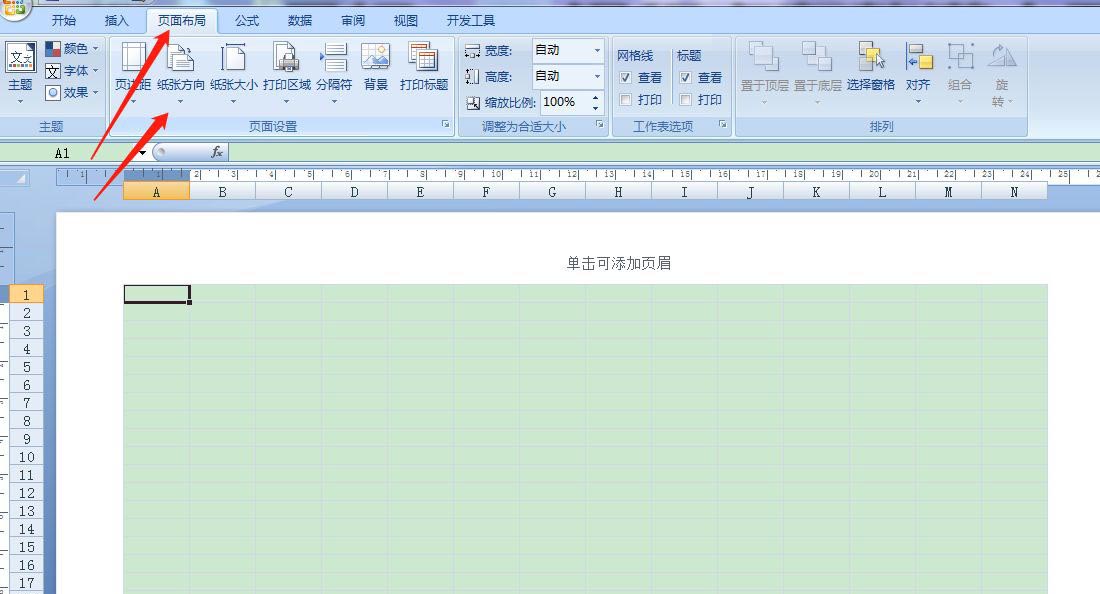
按住鼠标左键,框选第一行,点击工具栏,合并单元格,添加所有框线。然后在左侧调整行高。 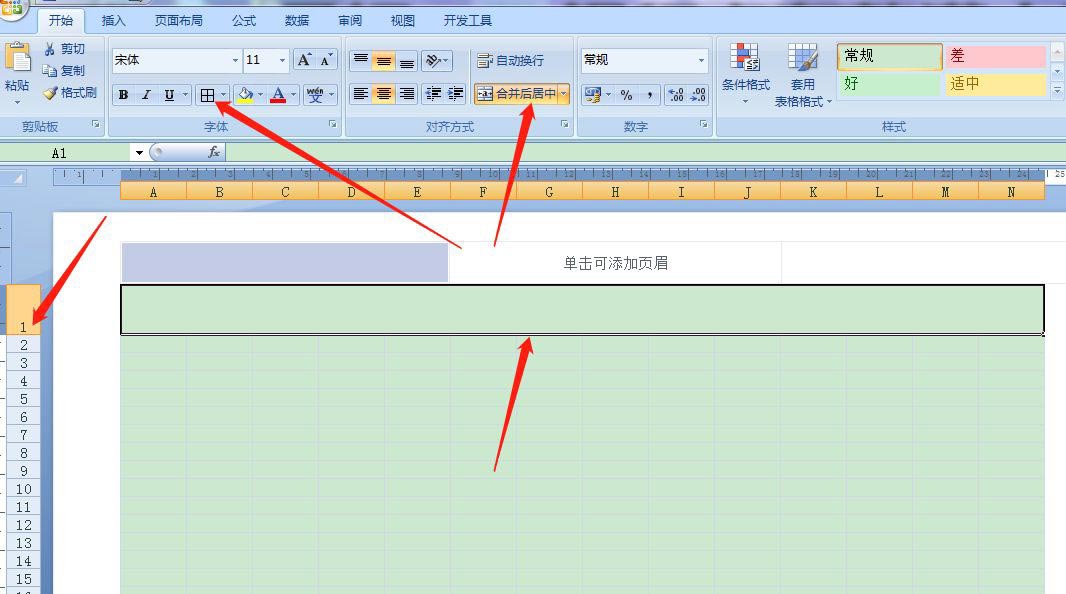
在第一行表头,填写表格名称【采购管理月报表】,然后字体设置24号,选择字体加粗,格式选择居中。 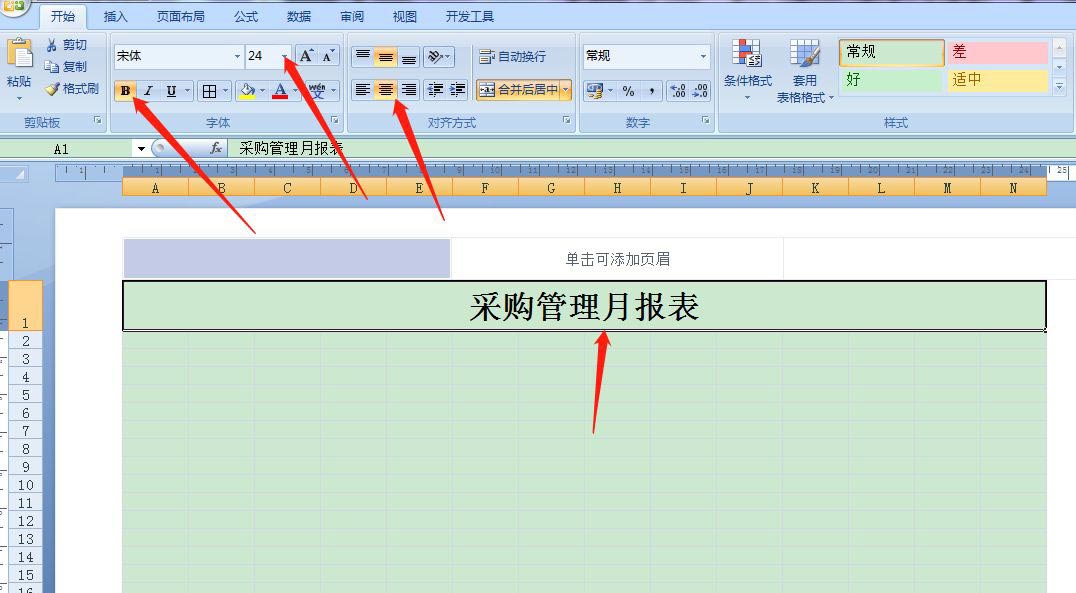
按住鼠标左键框选第2、第3、第4、第5行,然后点击工具栏,选择添加所有框线。 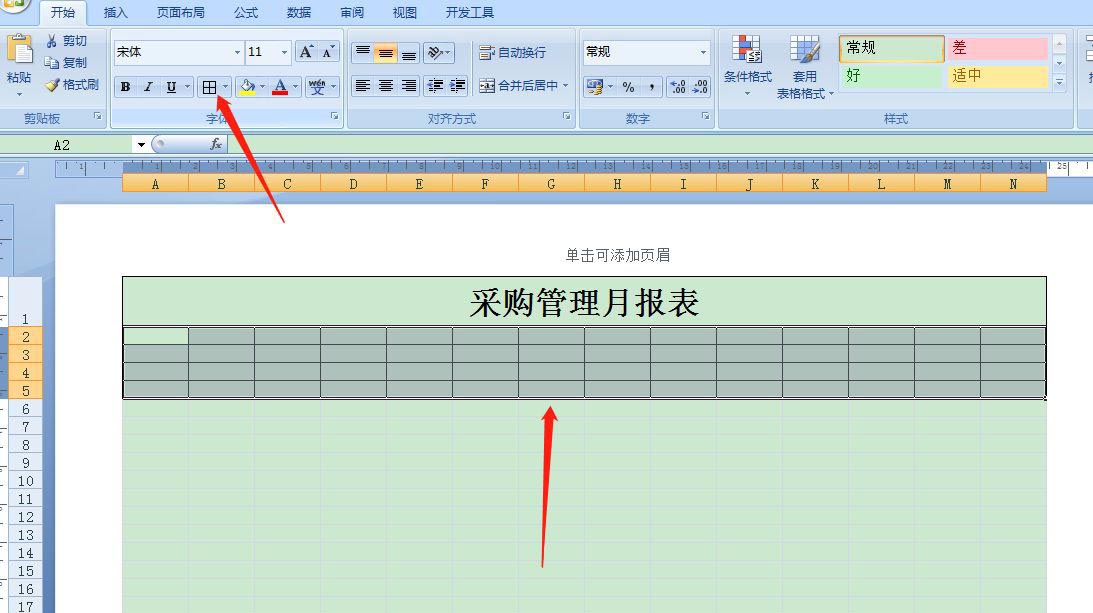
如下图所示,依次框选图中标记区域后,点击工具栏,合并单元格。 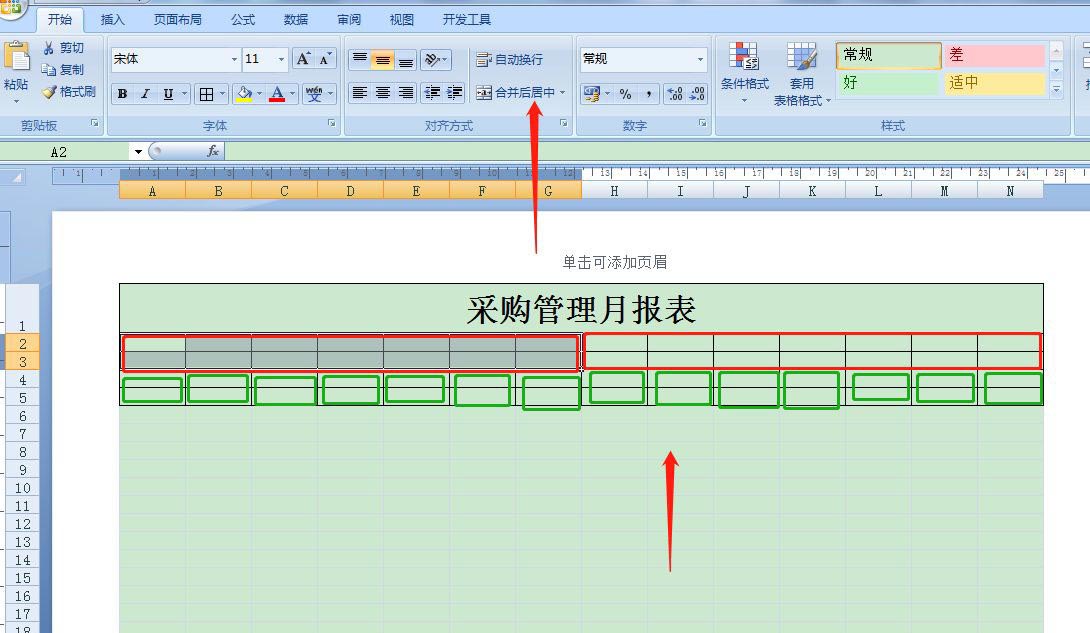
如下图所示,图中标记处项目名称字数较多,需要点击工具栏【自动换行】,然后点击居中对齐。 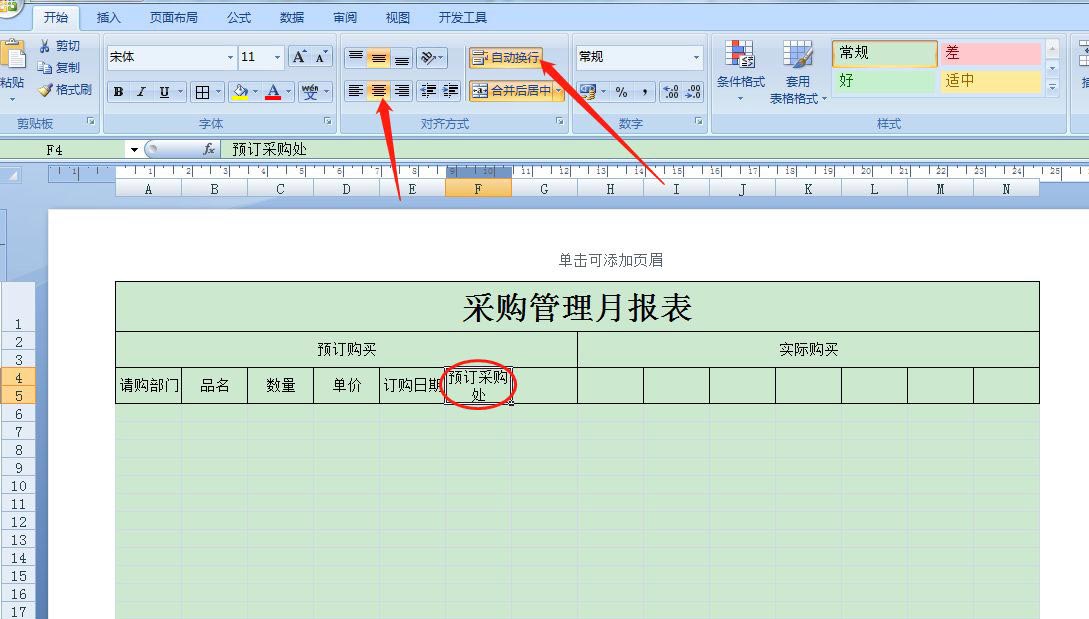
如下图所示,依次填写好对应的项目名称,然后按住鼠标左键框选表头,点击工具栏【居中】,【加粗】,然后点击【填充颜色】,选择底纹颜色。 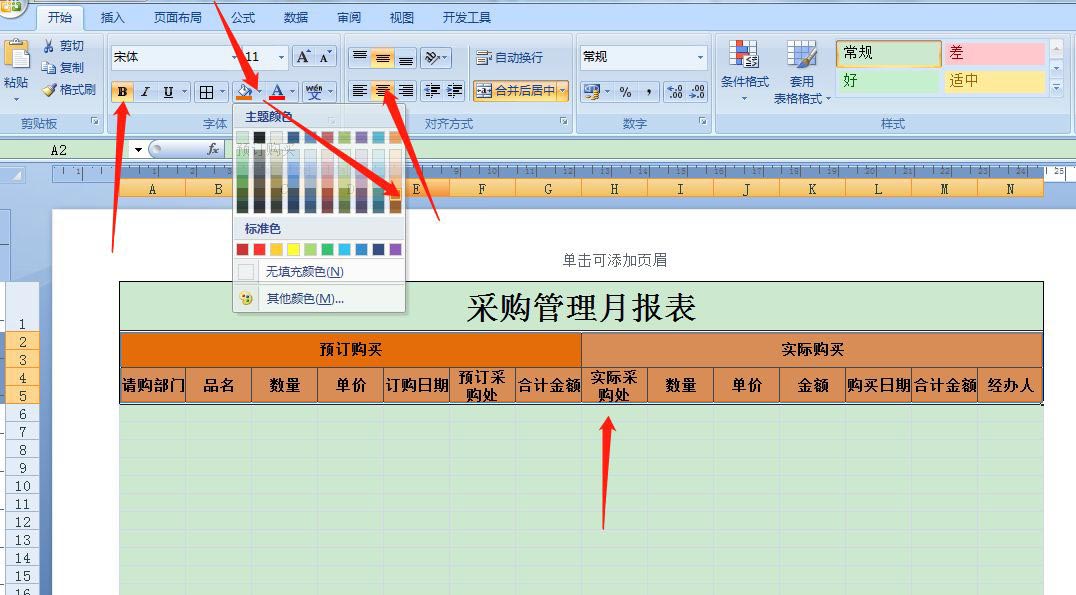
如下图所示,按住鼠标左键框选下图区域,点击工具栏添加所有框线。 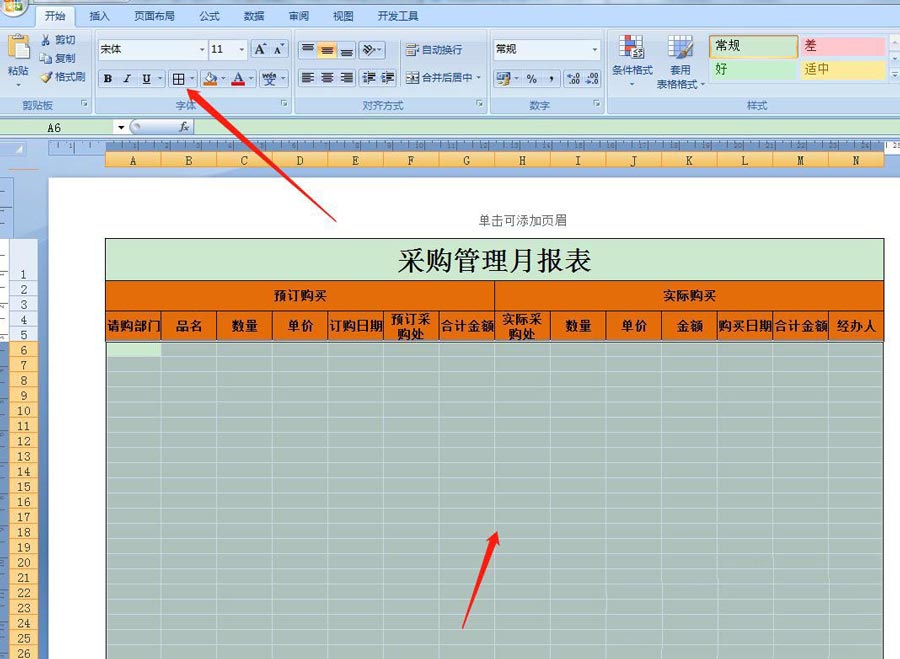
表格完成以后点击视图,取消网格线,然后点击打印预览,预览完毕,保存即可。 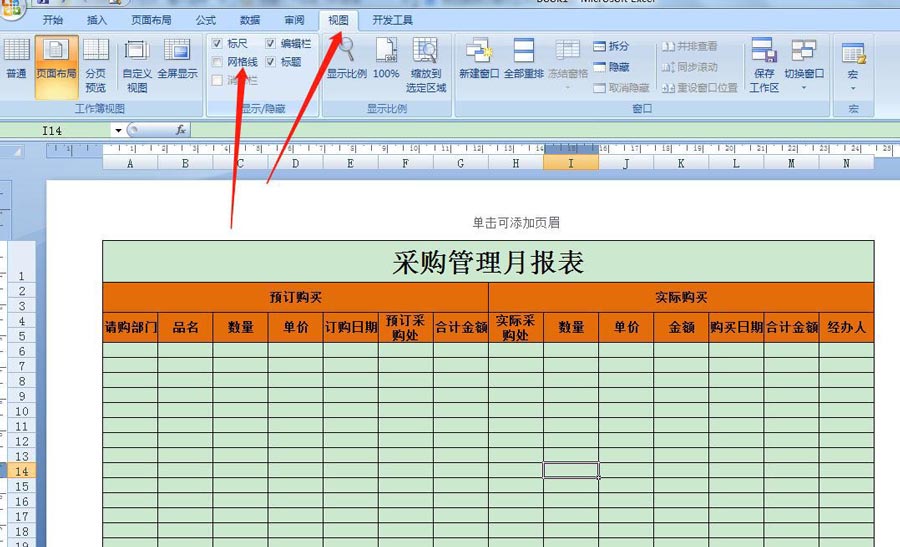
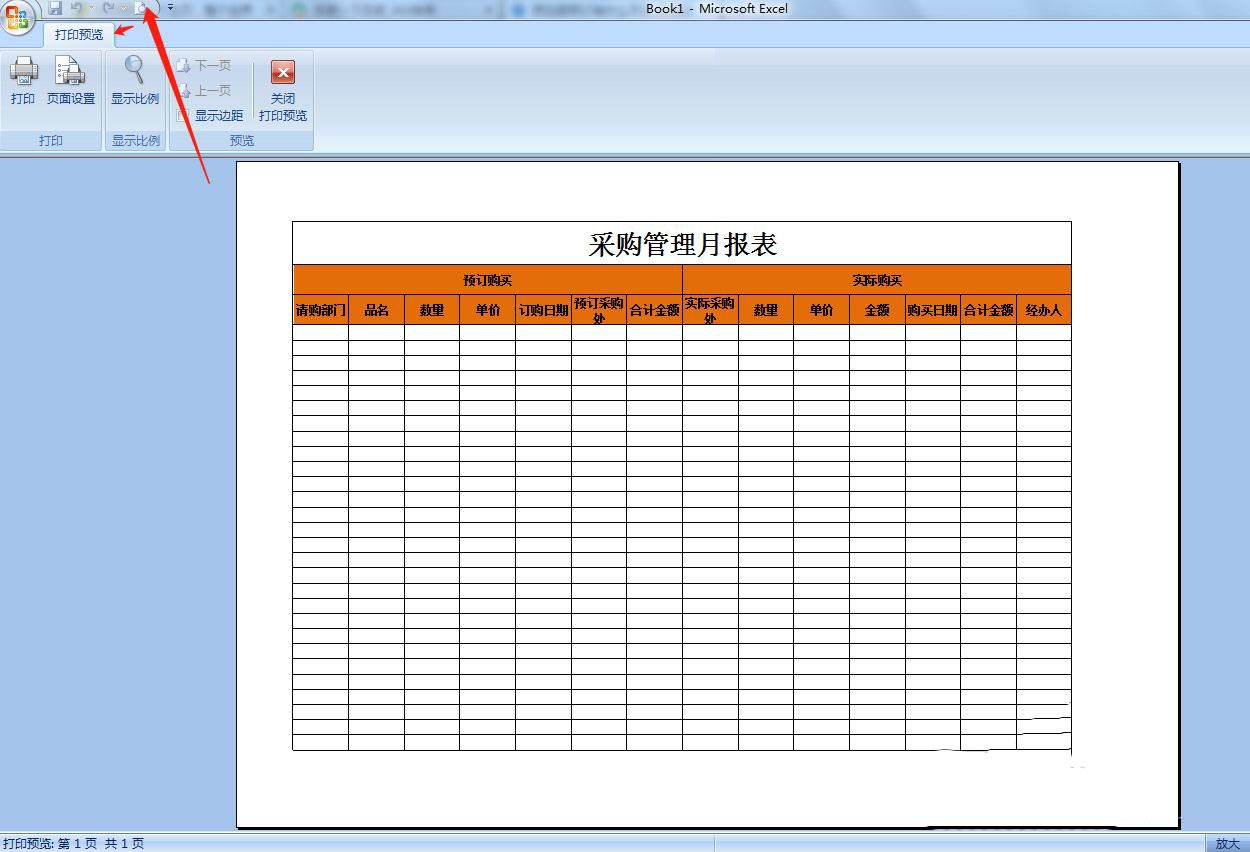
以上就是Excel表格制作采购管理月报表的技巧,希望大家喜欢哦。 学习教程快速掌握从入门到精通的电脑知识 |
温馨提示:喜欢本站的话,请收藏一下本站!